■概要
Jotformで集めたアンケートやイベント申し込みなどの回答を、手作業でBubbleのデータベースに転記していませんか?この単純作業は時間がかかるだけでなく、コピー&ペーストのミスが発生する原因にもなりかねません。このワークフローを活用すれば、Jotformでフォームが送信されたタイミングで、回答内容を自動でBubbleに登録できるため、こうしたデータ入力の手間をなくし、スムーズな情報管理を実現します。
■このテンプレートをおすすめする方
■このテンプレートを使うメリット
■フローボットの流れ
※「トリガー」:フロー起動のきっかけとなるアクション、「オペレーション」:トリガー起動後、フロー内で処理を行うアクション
■このワークフローのカスタムポイント
■注意事項

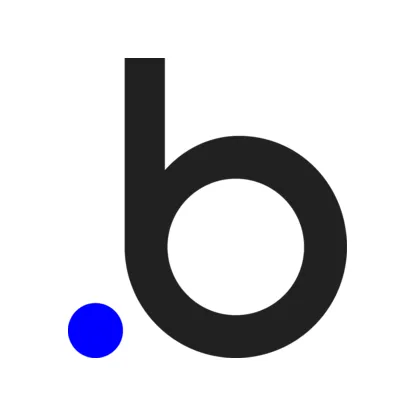
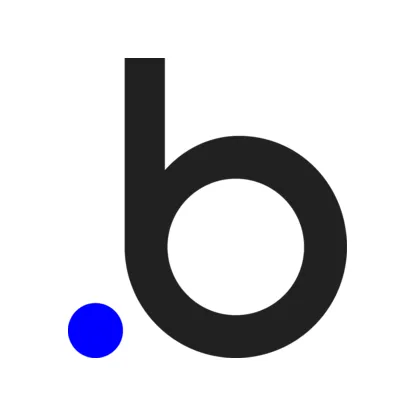
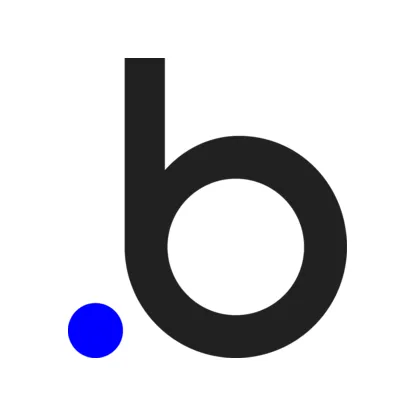 Thingが作成されたら
Thingが作成されたら
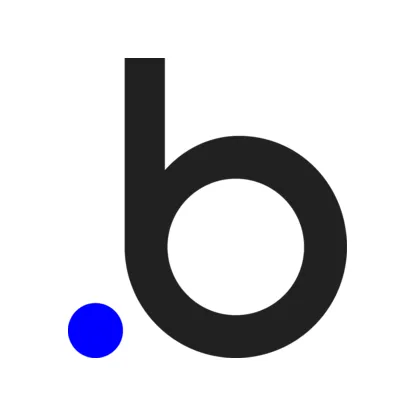 Thingが作成・更新されたら
Thingが作成・更新されたら
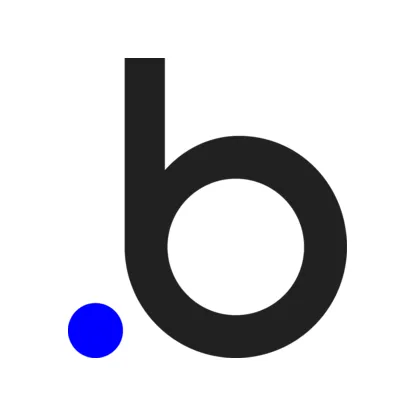 API Connectorを送信したら
API Connectorを送信したら
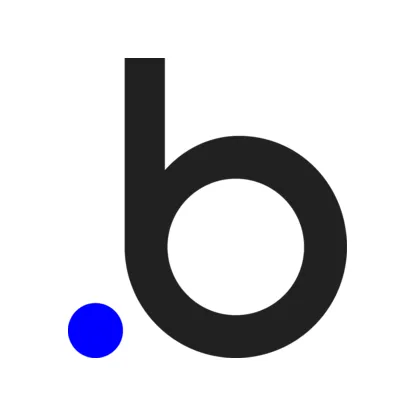 Thingを取得
Thingを取得
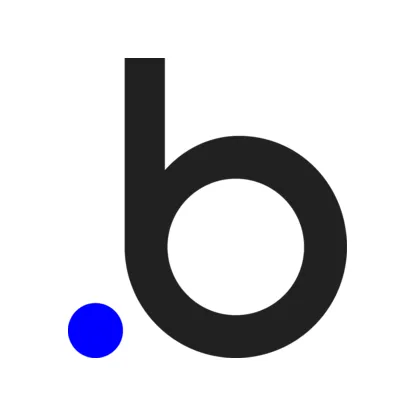 Thingを検索
Thingを検索
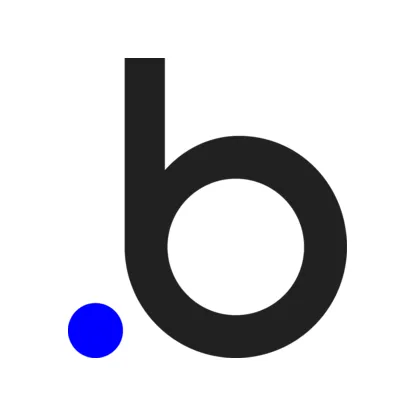 Thingを作成
Thingを作成
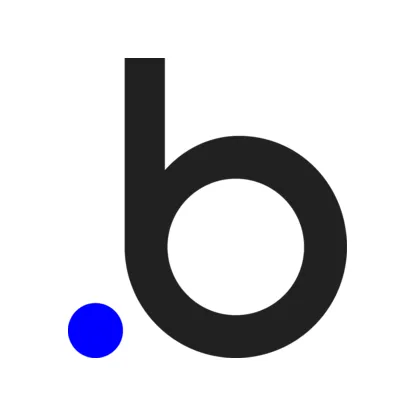 Thingを更新
Thingを更新
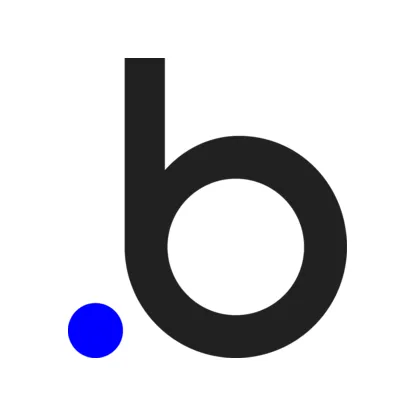 Thingを削除
Thingを削除
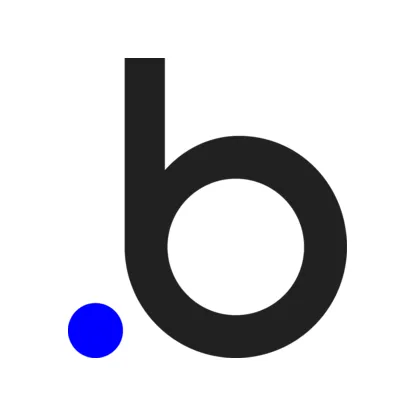 Thingが作成されたら
Thingが作成されたら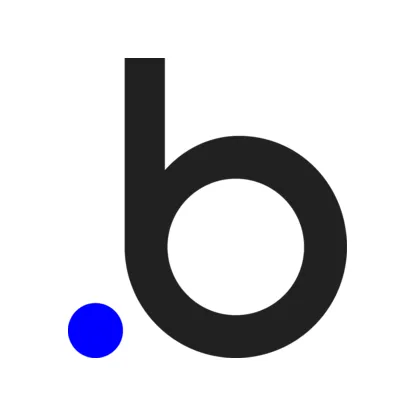 Thingが作成・更新されたら
Thingが作成・更新されたら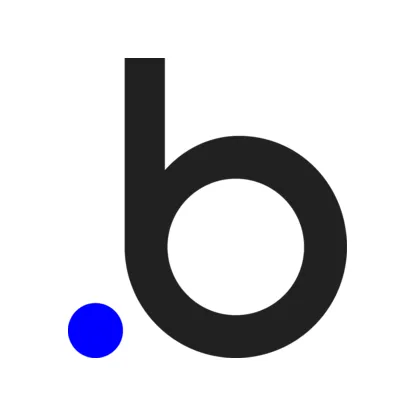 API Connectorを送信したら
API Connectorを送信したら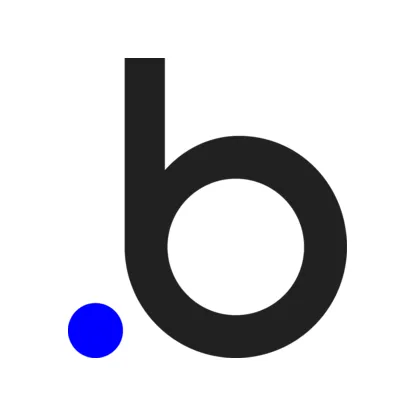 Thingを取得
Thingを取得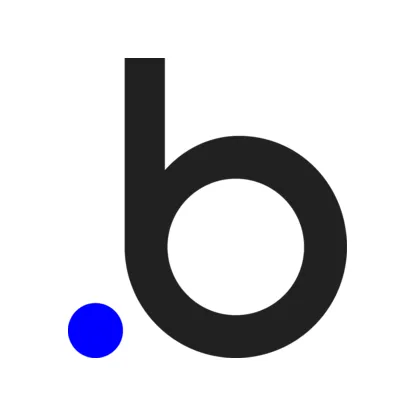 Thingを検索
Thingを検索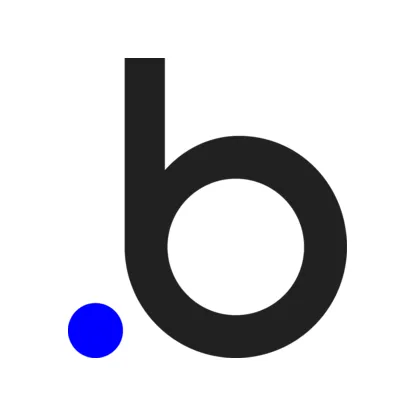 Thingを作成
Thingを作成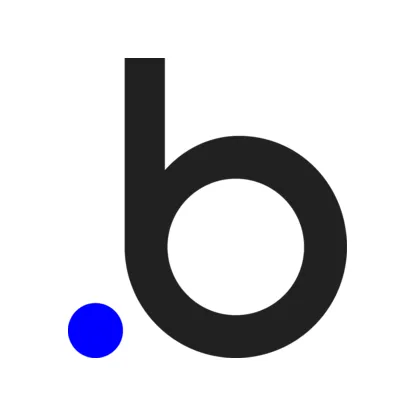 Thingを更新
Thingを更新 Thingを削除
Thingを削除